컴퓨터를 사용하는 모든 사람은 자신의 개인 파일과 폴더에 대해 매우 염려합니다. 사람이 자신의 컴퓨터에 어떤 내용을 저장하는지는 중요하지 않으며 특정 콘텐츠를 숨길 이유는 항상 수백 가지에 달합니다. 또한 컴퓨터에 우발적인 삭제나 수정을 방지하고 싶은 파일이나 폴더가 있을 수 있습니다. 이러한 모든 상황을 해결하기 위해 Windows는 파일과 폴더를 숨기는 효율적인 솔루션을 제공했습니다.
Windows 10에서 파일 및 폴더를 숨기는 방법(기존 방법):
초보 사용자 바로 위에 있는 모든 컴퓨터 사용자는 파일과 폴더를 숨기는 이 일반적인 방법입니다. 이 방법에서 사용자는 숨기려는 파일이나 폴더를 마우스 오른쪽 버튼으로 클릭해야 합니다. 이제 드롭다운 메뉴에서 속성을 선택하고 파일/폴더의 속성을 숨김으로 변경해야 합니다. 이제 확인 버튼을 클릭하면 파일/폴더가 파일 탐색기에서 숨겨집니다.
이 방법의 유일한 문제점은 누군가가 귀하의 PC에 숨겨진 파일이나 폴더가 있다는 것을 알고 있다면 "보기" 탭을 클릭하여 쉽게 액세스할 수 있다는 것입니다. 그런 다음 숨겨진 항목 앞에 있는 확인란의 선택을 취소합니다.
즉, 이 방법을 따르면 숨겨진 파일을 검색하는 것이 숨기는 것보다 간단합니다.
명령 프롬프트(보안 방법)를 사용하여 Windows 10에서 파일 및 폴더를 숨기는 방법:
위의 논의에서 기존의 접근 방식이 파일을 숨기는 안전한 방법이 아님을 확신해야 합니다. 따라서 파일이나 폴더를 안전하게 숨기려면 타사 도구를 사용해야 합니다. 그러나 이러한 타사 도구는 비용이 많이 들 뿐만 아니라 쉽게 신뢰할 수 없습니다.
따라서 이러한 모든 상황을 해결하기 위한 가장 좋은 방법은 운영 체제가 파일을 시스템 파일로 취급하는 방식으로 명령 프롬프트로 파일을 숨기는 것입니다.
- 시작하려면 창의 검색 영역에 cmd를 입력하고 Enter 키를 눌러 명령 프롬프트를 엽니다.
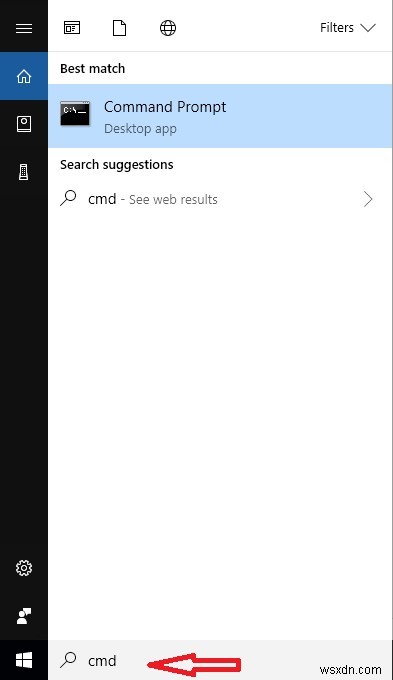
- 열리는 명령 프롬프트 창에 attrib +h +s를 입력합니다. 숨길 파일의 경로가 이어집니다. 이제 Enter 키를 누르십시오.
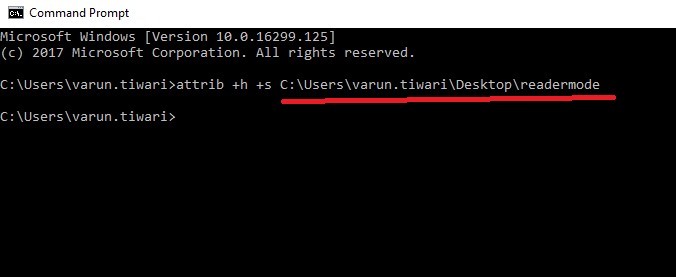
위의 예에서는 데스크톱에 있는 "readermode" 폴더를 숨겼습니다. 따라서 파일 경로는 C:\Users\varun.tiwari\Desktop\readermode로 작성됩니다.
사용자의 지식을 위해 여기서 사용한 속성 명령은 파일에 대한 다양한 속성을 설정하는 것임을 알려드립니다. 다음 속성 명령의 문자 "h" 및 "s"는 컴퓨터가 "readermode" 폴더를 시스템 및 숨겨진 폴더로 취급하도록 지시합니다.
그러므로 이러한 방식으로 파일이나 폴더를 숨기고 싶을 때마다 매개변수 "h" 및 "s"와 함께 "attrib" 명령을 사용하고 그 뒤에 파일 경로를 지정하면 됩니다. 숨기고 Enter 키를 누릅니다. 이제 파일 또는 폴더가 컴퓨터에서 처리되며 다른 시스템 파일처럼 숨겨집니다.
또한 파일 또는 폴더의 경로를 저장하여 나중에 필요할 때마다 숨김을 해제하는 것이 좋습니다.
Windows 10에서 명령 프롬프트를 사용하여 파일 숨기기를 해제하는 방법:
명령 프롬프트를 사용하여 파일이나 폴더를 숨기기 해제하려면 먼저 해당 경로가 있어야 합니다. 이제 명령 프롬프트를 열고 attrib -h -s 를 입력합니다. 파일 경로를 입력하고 엔터 버튼을 눌러 실행합니다.
컴퓨터에서 숨겨진 파일 또는 폴더를 다시 찾을 수 있습니다.
이 기사가 파일과 폴더를 더 안전한 방식으로 숨기는 데 도움이 되었기를 바랍니다.
